Легко створюйте горизонтальну діаграму водоспаду в Excel
Kutools для Excel
Підсилює Excel на 300+
Потужні особливості
Зазвичай ви можете швидко створити вертикальну діаграму водоспаду в Excel. Тут рекомендуємо Горизонтальна діаграма водоспаду корисність Kutools для Excel. За допомогою цієї функції ви можете легко створити горизонтальну діаграму водоспаду або міні-горизонтальну діаграму водоспаду в Excel.
Створіть горизонтальну діаграму водоспаду
Ви можете зробити наступне, щоб створити горизонтальну діаграму водоспаду в Excel.
1. клацання Кутулс > Чарти > Порівняння різниць > Горизонтальна діаграма водоспаду.
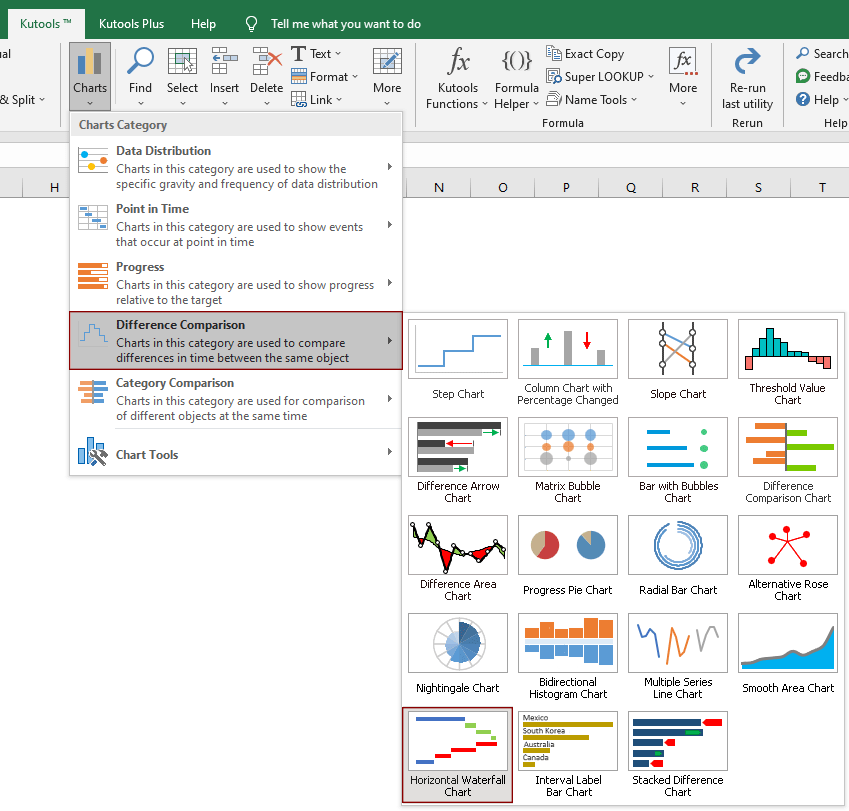
2 В Горизонтальна діаграма водоспаду діалогове вікно, налаштуйте наступним чином.
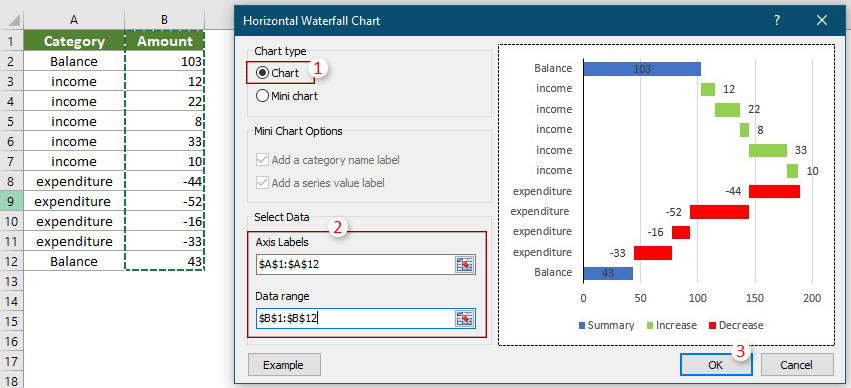
3. Kutools для Excel спливає діалогове вікно, клацніть Так.
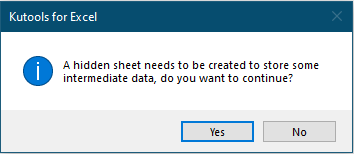
А потім створюється горизонтальна діаграма водоспаду, як показано на знімку екрана нижче.
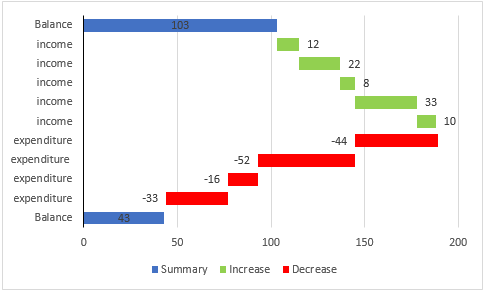
Створіть міні-горизонтальну діаграму водоспаду
Ця функція також може допомогти створити міні-горизонтальну діаграму водоспаду в клітинках Excel. Ви можете зробити наступне, щоб це зробити.
1. клацання Кутулс > Чарти > Порівняння різниць > Горизонтальна діаграма водоспаду.
2 В Горизонтальна діаграма водоспаду діалогове вікно, виконайте такі налаштування.
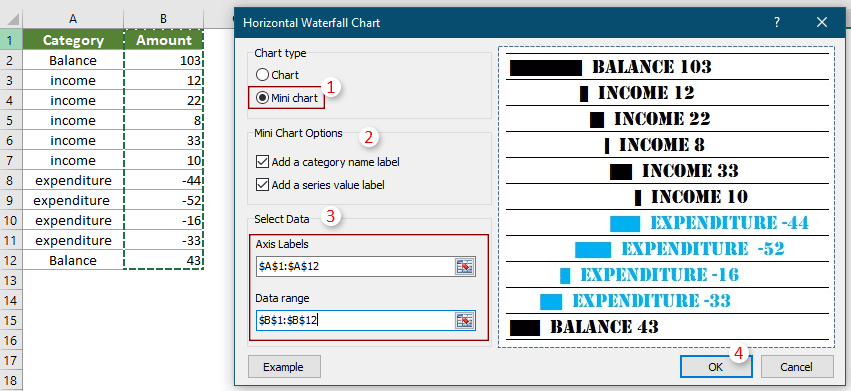
3. На відкритті Kutools для Excel діалогове вікно натисніть кнопку Так.
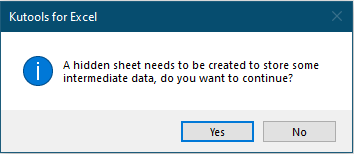
4. Тоді a Виберіть дані спливає діалогове вікно, виберіть комірку для виведення міні-діаграми, а потім натисніть OK.
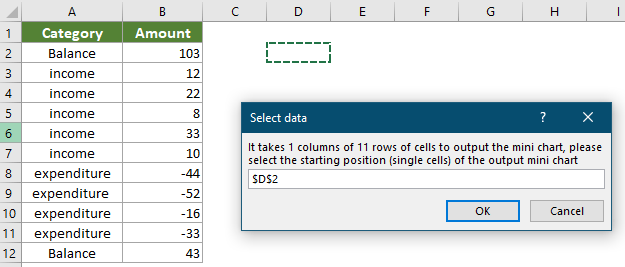
Тепер створена міні-горизонтальна діаграма водоспаду.
Коли обидваДодайте мітку назви категорії"І"Додайте мітку значення серії”У діалоговому вікні“ Горизонтальна діаграма водоспаду ”ви отримаєте міні-діаграму наступним чином.
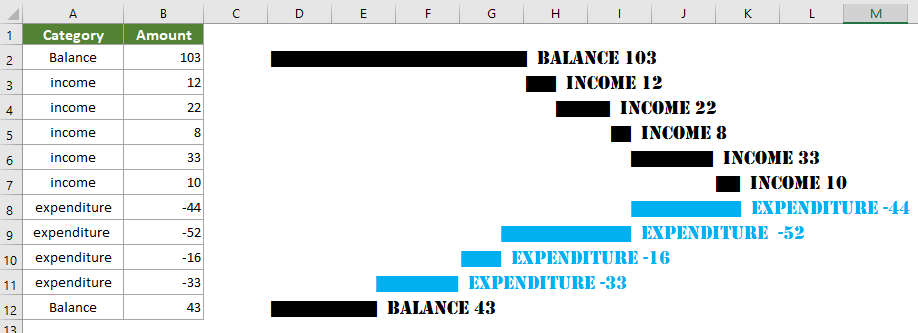
Коли жоден з них не вибраний, ви отримаєте міні-діаграму, як показано на скріншоті нижче.
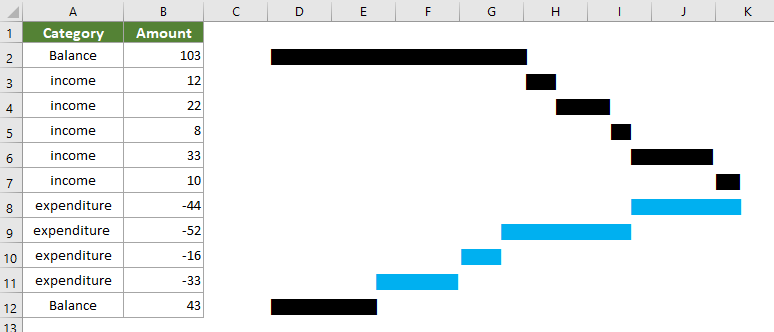
Якщо вибрати один із них, наприклад,Додайте мітку значення серії”, Ви отримаєте результат наступним чином.
v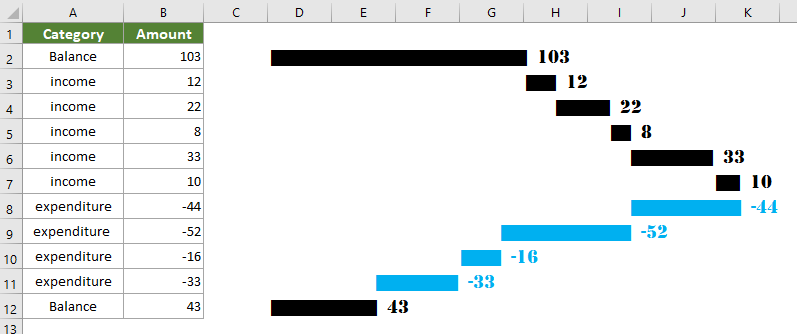
примітки:
Якщо ви хочете отримати безкоштовну пробну версію (30 днів) цієї програми, натисніть, щоб завантажити, а потім перейдіть до застосування операції, як описано вище.
Наведені нижче інструменти можуть значно заощадити ваш час та гроші, який із них підходить саме вам?
Вкладка Office: Використання зручних вкладок у вашому офісі, як спосіб Chrome, Firefox та New Internet Explorer.
Kutools для Excel: Більше 300 розширених функцій для Excel 2021, 2019, 2016, 2013, 2010, 2007 та Office 365.
Kutools для Excel
Описана вище функція є лише однією з 300 потужних функцій Kutools для Excel.
Створено для Excel(Office) 2021, 2019, 2016, 2013, 2010, 2007 та Office 365. Безкоштовне завантаження та використання протягом 30 днів.
